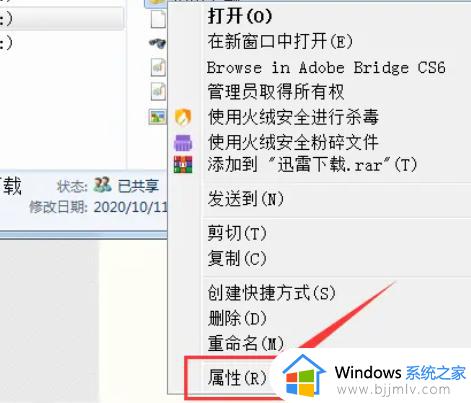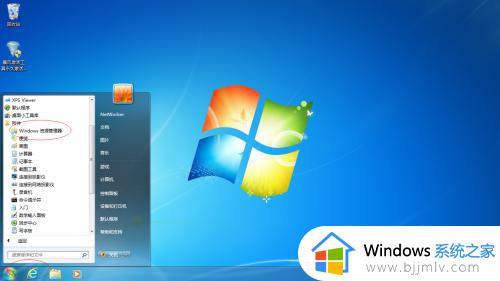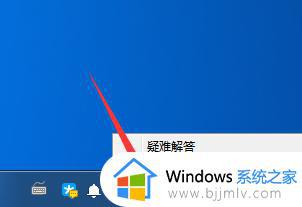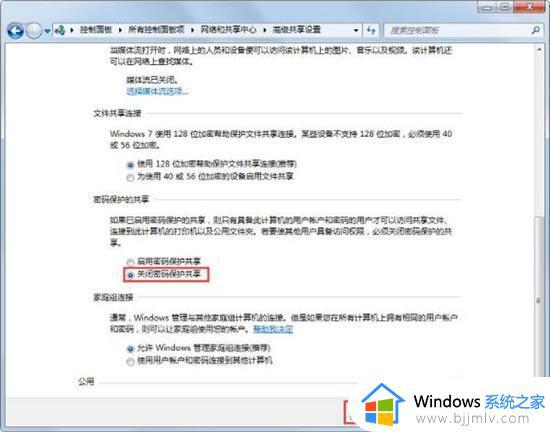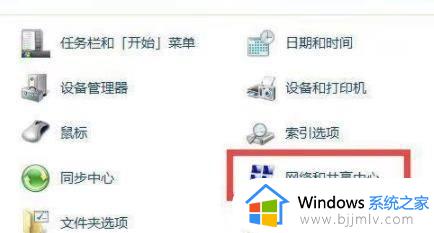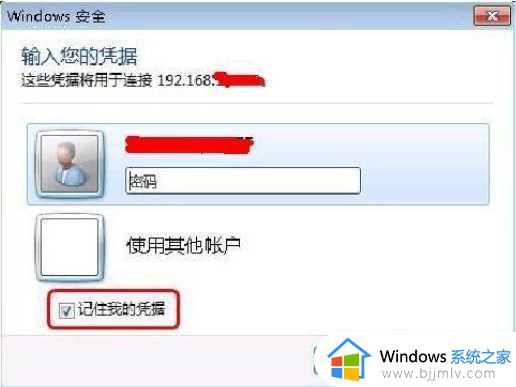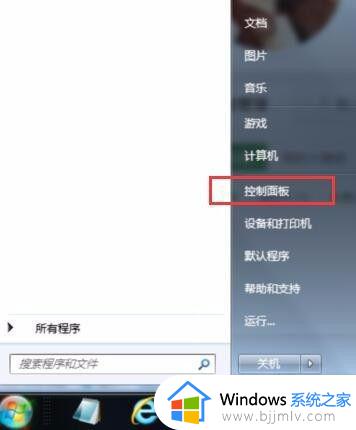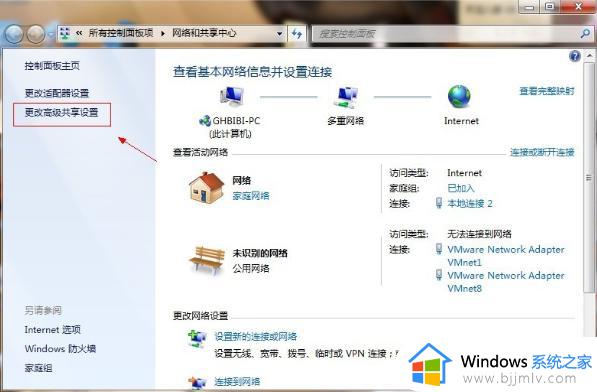win7怎样关闭文件夹共享 win7系统如何取消共享文件夹
更新时间:2023-02-14 11:29:10作者:runxin
当用户在日常使用win7电脑进行办公的过程中,为了方便用户浏览文件,在区域内容我们可以对文件进行共享设置,能够实现多台电脑同时浏览文件,有效提高用户的办公效率,可是win7怎样关闭文件夹共享呢?接下来小编就来教大家win7系统取消共享文件夹设置方法。
具体方法:
1、首先,选择开始菜单"附件→Windows 资源管理器"项。
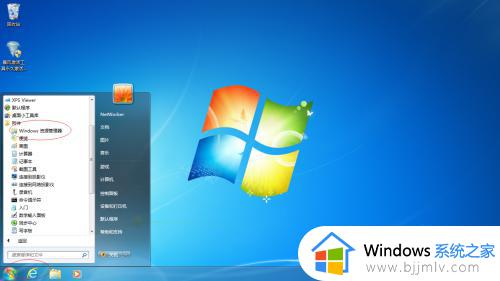
2、展开左侧"计算机"文件夹。
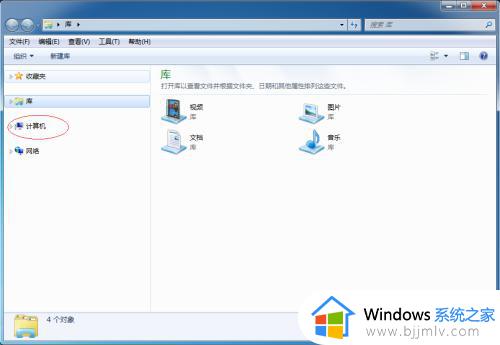
3、鼠标右击"个人资料"文件夹,选择"属性"项。
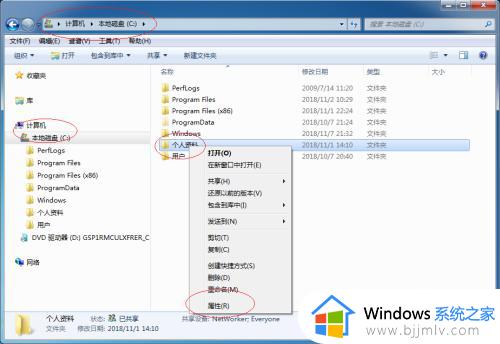
4、点击"高级共享→高级共享..."按钮。
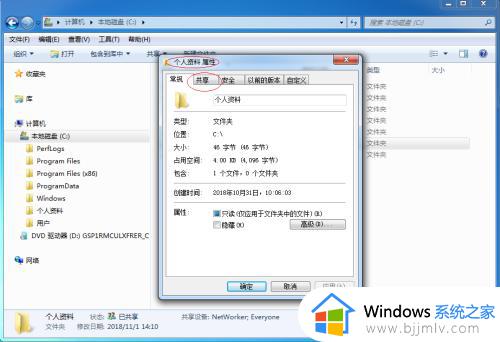
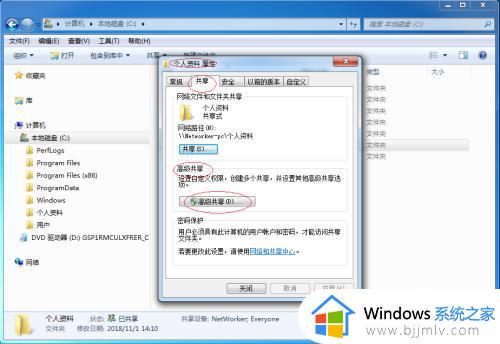
5、然后,取消勾选"共享此文件夹"复选框。
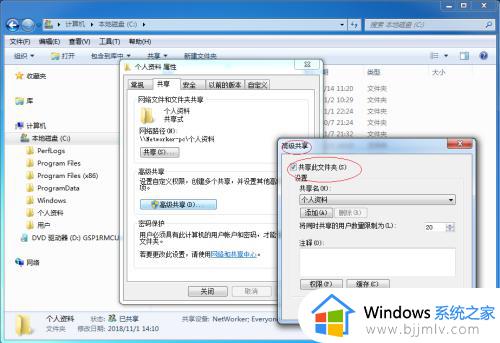
6、完成操作,谢谢大家的关注。
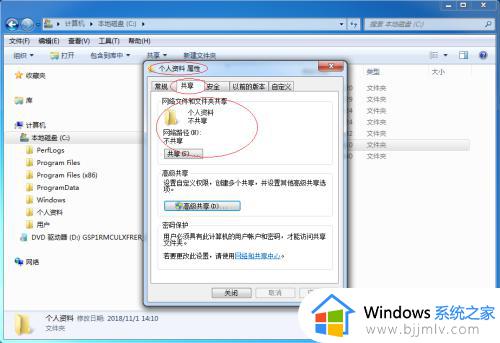
以上就是小编给大家带来的win7系统取消共享文件夹设置方法了,有需要的用户就可以根据小编的步骤进行操作了,希望能够对大家有所帮助。